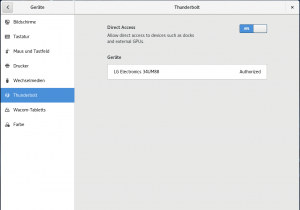Hier eine kurze List mit den Punkten, die mir beim neuen Lenovo ThinkPad T480s positiv oder negativ aufgefallen sind.
Positiv
Gewicht/ Größe: Lenovo hat mit dem ThinkPad T480s die T4X0s Serie noch näher an die X1 Carbons herangebracht. Mit 1,35 kg und 33,1 x 22,7 x 1,85 liegen die äußeren Maße nicht mehr weit vom X1C (1,13 kg, 32,4 x 21,7 x 1,6 ) entfernt.
Display: Das WQHD-Panel (2560 x 1440 Pixel) ist matt, kommt ohne PWM und ist mit 330-350 cd/m2 jetzt auch gerade so ausreichend hell, um damit auch mal halbwegs bei Sonneneinstrahlung arbeiten zu können.
ThinkShutter: Die wahrscheinlich bester Erfindung der letzten Jahre. Während Apple mit der Touch Bar eine nicht funktionierende Lösung für ein nicht existentes Problem unter die Leute bringt, hat Lenovo 1000e Sticker vor dem zukünftigen Webcam-Zuklebe-Dasein gerettet. Der mechanische Kameraabdeckungsschieber ist schlicht eine simple Lösung für eine bestehenden Nutzerwunsch (funktioniert aber nur in Kombination mit der normalen Webcam, nicht mit der IR-Version – aber wer will schon Windows Hello…).
Upgradeability/ Wartbarkeit: Die 8GB verlöteter Arbeitsspeicher lässt sich mit einem SODIMM-Modul auf bis zu 24GB aufrüsten, die M.2 NVMe-SSD kann gewechselt werden, ebenso das WLan-Modul. Die WWAN-Antennen sind bereits vorverlegt und der Akku ist verschraubt. Das Innenleben versteckt sich hinter einer Abdeckung, die mit einfachen Kreuzschrauben gesichert ist.
Laufzeit: Ich komme unter GNU/Linux mit dem etwas von 51 auf 57 Wh vergrößerten Akku auf 10+ Stunden.
USB-C/ Thunderbolt 3 Anschluss: Endlich sitzen die Anschlüsse, entsprechend dem neuen Layout für das Docking, an der hinteren linken Seite (beim T470s kollidierte noch ein angeschlossenes Kabel in der Mitte der rechten Seite mit einer rechtshändigen Mausnutzung).
Tastatur: Gewohntes ThinkPad-Layout, wobei die Tastatur, aufgrund der geringen Gehäusehöhe, einen etwas flacheren Anschlag hat (was meinen Tippgewohnheiten sehr entgegenkommt), als die alte Geräte der alten T-Serie.
Negativ
Tastatur: Leider hat die Tastatur aber auch einen gravierenden Nachteil: die Tastenkappen sind meines Erachtens nach extrem glatt. So rutsche ich beim schnellen Schreiben immer mal wieder auf Nachbartasten, weil die Oberfläche keinen Rutschwiderstand bietet.
Update: Nach einer Eingewöhnungsphase wird es besser, griffigere Tasten wären mir aber definitiv lieber.
USB-C/ Thunderbolt 3 Anschluss: Leider ist nur der USB-C Anschluss am Docking-Port Thunderbolt 3 fähig. Der lässt sich mit einem „normalen“ Kabel etwas umständlicher bedienen, da aufgrund der auf das Docking seltsam zugeschnittenen Öffnung, das Einstecken des Kabels etwas friemelig ist.
TrackPoint-Tasten: Hier liegt leider fast ein Ausschlusskriterium für eine dauerhafte Nutzung des ThinkPad T480s vor. Mit der neuen Hardwareversion der TrackPoint-Tasten hat Lenovo evtl. die Frusttoleranz bei einigen überschritten. Erstens ist das weiche und weitgehend lautlose Auslösen der Tasten einem kurzen, lauten und (nach)hallenden Klicken gewichen. Zweitens – und das ist fast ein KO-Kriterium – registrieren die Tasten einen Klick nur noch bei festem Druck auf die vertikale Mittellinie der Tasten. Ein leichter Druck auf die (mit roter Linie versehene) Kante der linken und rechten Taste (also angrenzend an das Trackpad) (und die obere Kante der mittleren Taste) wird zwar mit einem hör- und fühlbaren Klick bestätigt, führt aber nicht zur Auslösung eines echten Klicks: siehe mein YouTube-Video. Damit wird das Arbeiten mit dem TrackPoint bei einer dementsprechend Klickgewohnheit zur Tortur, weil man entweder andauern klickt und nichts passiert oder beginnt auf die Tasten einzuhämmern.
Update: Lenovo nutzt scheinbar unterschiedliche Hersteller für die Tastatur. Nach mehreren Wechseln habe ich jetzt eine Tastatur, bei der das Problem mit den Tasten im normalen Betrieb überhaupt nicht mehr auftritt und sich nur noch bei extrem vorsichtiger und langsamer Betätigung der Taste provozieren lässt.
TrackPoint: Für meinen Geschmack leidet der TrackPoint deutlich zu häufig unter kurzfristiger Cursorwanderung. Immer wieder wandert der Cursor nach Nutzung des TrackPoints einige Sekunden lang weiter nach oben auf dem Bildschirm, bis die automatische Kalibrierung ihn wieder einfängt (da die Wanderungsrichtung bei mir immer die gleich ist, und das auf unterschiedlichen getesteten Geräten, hängt das Phänomen nicht mit dem zu langen Drücken des TrackPoints in eine Richtung zusammen).
Update: Mit meiner aktuellen Tastatur tritt das Problem des wandernden Cursors überhaupt nicht mehr auf!
Lüfter: An sich erzeugt der Lüfter auch unter Last keine unangenehme Geräuschkulisse. Allerdings bläst er an der rechten Seite des Notebooks die warme Luft nach draußen. Keine guten Voraussetzungen für Rechtshänder, die dort eine Maus benutzen wollen. Die ständige warme Luft (insbesondere im heißen Büro im Sommer) ist an der Hand nicht sonderlich angenehm. Wirklich gestört hat mich aber, dass sich beim Bewegen der Hand/Maus jedes Mal die Geräuschcharakteristik des Lüfters verändert.
Coil-Whine: Das Fiep-Geräusch ist im Gegensatz zu meinen Erfahrungen mit dem Dell XPS 13 im Normalfall nicht wahrzunehmen – allenfalls ganz leicht, wenn man das Ohr direkt auf die Tastatur drückt. Leider ändert sich das in einigen Fällen schlagartig. Zwei Fälle sind besonders auffällig: Scrollen von Webseiten unter Edge führt zu deutlich wahrnehmbaren Coil Whine. Wirklich extrem werden die Geräusche aber mitunter beim Windows-Update, das vermutlich eine bestimmte Kombination von Prozessor- und SSD-Belastung triggert.
Update: Unter GNU/Linux ist mir bislang überhaupt kein Coil Whine untergekommen.
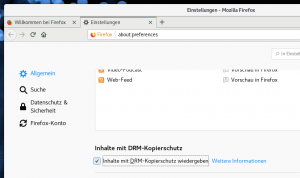 Unter Einstellungen->Allgemein im Firefox muss „Inhalte mit DRM-Kopierschutz wiedergeben“ angeklickt sein.
Unter Einstellungen->Allgemein im Firefox muss „Inhalte mit DRM-Kopierschutz wiedergeben“ angeklickt sein.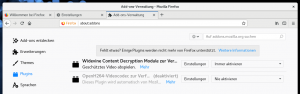 Das Widevine-Plugin muss im Firefox unter Add-ons->Plugins installiert sein und auf aktiv stehen, damit geschütze Videos abgespielt werden können.
Das Widevine-Plugin muss im Firefox unter Add-ons->Plugins installiert sein und auf aktiv stehen, damit geschütze Videos abgespielt werden können.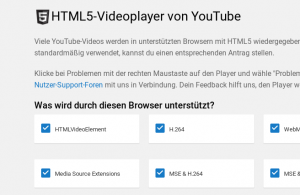 Danach sollten sich H.264 kodierte Videos abspielen lassen, was sich auf folgender Info-Seite von YouTube zum HTML5-Videoplayback überprüfen lässt:
Danach sollten sich H.264 kodierte Videos abspielen lassen, was sich auf folgender Info-Seite von YouTube zum HTML5-Videoplayback überprüfen lässt: